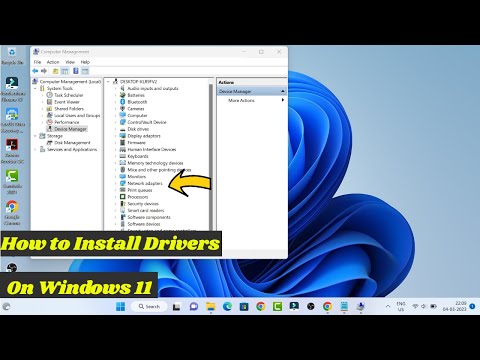आप अपने आईफोन, आईपैड या आईपॉड टच जेलब्रैक करके जबरन अपने डिफ़ॉल्ट ऐप को बदल सकते हैं, लेकिन यह एकमात्र तरीका नहीं है। असल में, यह भी अनुशंसित तरीका नहीं है - जब तक कि आप वास्तव में किसी अन्य कारण से भागना नहीं चाहते हैं।
जेलब्रेक विधि
ठीक है, आइए बस इसे रास्ते से बाहर निकालें। वास्तव में अपने डिफ़ॉल्ट ऐप्स को बदलने का एक तरीका है अपने डिवाइस को जेलबैक करना। एक बार आपके पास हो जाने के बाद, आप Cydia tweaks इंस्टॉल कर सकते हैं जो आपको अपना पसंदीदा ब्राउज़र, ईमेल क्लाइंट और मैपिंग ऐप चुनने देते हैं।
जब तक आप आईओएस की सीमाओं से पूरी तरह पागल नहीं हो जाते, हम वास्तव में जेलब्रैकिंग की सिफारिश नहीं करते हैं - न कि इस कारण से, कम से कम। जेलब्रैकिंग से निपटने के लिए और अधिक समस्याएं उत्पन्न होती हैं और आपको जितनी जल्दी हो सके उन्नयन से रोकती हैं। ज्यादातर लोगों को शायद जेलबैक नहीं करना चाहिए, जैसे अधिकांश अपने एंड्रॉइड फोन को रूट नहीं करना चाहते हैं।
ऐप चुनें जो आपको एक विकल्प देता है
कई ऐप्स ने अंतर्निहित विकल्प प्रदान करके इस सीमा के आसपास काम किया है जो आपको अपने पसंदीदा ब्राउज़र या ईमेल ऐप का चयन करने की अनुमति देता है। उदाहरण के लिए, यदि आप फ्लिपबोर्ड का उपयोग करते हैं, तो आप इसकी सेटिंग स्क्रीन में जा सकते हैं, ब्राउज़र टैप कर सकते हैं और क्रोम या अन्य ब्राउज़र चुन सकते हैं। फ्लिपबोर्ड तब सफारी के बजाय आपके द्वारा चुने गए ब्राउज़र में लिंक खोल देगा।
डेवलपर्स को प्रत्येक व्यक्तिगत एप्लिकेशन के लिए समर्थन जोड़कर सिस्टम-व्यापी डिफ़ॉल्ट विकल्पों को चुनने के लिए आईओएस की समर्थन की कमी के आसपास काम करना पड़ा। यदि आप ऐप का समर्थन करते हैं तो आपको अपने द्वारा उपयोग किए जाने वाले प्रत्येक अलग-अलग ऐप पर सेटिंग्स की जांच करनी होगी और वहां अपने डिफ़ॉल्ट ऐप्स चुन सकते हैं।
ऐप्पल इस विकल्प की पेशकश करने वाले डेवलपर्स के साथ बिल्कुल ठीक है, लेकिन यह एक गड़बड़ है। उन्हें उपयोगकर्ताओं को सब कुछ समय और सैनिटी बचाने के लिए एक डिफ़ॉल्ट ऐप सिस्टम-चौड़ा चुनने की अनुमति देनी चाहिए।

एक साथ काम करने वाले ऐप्स का उपयोग करें
ऐप्स अन्य अनुप्रयोगों को लॉन्च कर सकते हैं, इसलिए कुछ डेवलपर्स ने इसका ऐप प्राप्त करने के लिए इसका लाभ उठाया है जो एक साथ काम करते हैं और एक-दूसरे को डिफॉल्ट के रूप में उपयोग करते हैं।
Google के आईओएस ऐप शो के स्टार हैं। मान लीजिए कि आपके पास क्रोम, जीमेल और Google मैप्स इंस्टॉल हैं। जब आप जीमेल ऐप में एक लिंक टैप करते हैं, तो यह क्रोम ऐप में खुल जाएगा। जब आप क्रोम में एक नक्शा लिंक टैप करते हैं, तो यह Google मानचित्र ऐप में खुल जाएगा। और, जब आप Google मानचित्र ऐप में किसी व्यवसाय का ईमेल पता टैप करते हैं, तो यह जीमेल ऐप में खुल जाएगा।
यदि आप डिफ़ॉल्ट ऐप्स बदलना चाहते हैं क्योंकि आप वास्तव में Google की सेवाओं को प्राथमिकता देते हैं, तो जितना संभव हो उतने Google के ऐप्स का उपयोग करने का प्रयास करें। वे एक साथ काम करेंगे और आपको यथासंभव मानक आईओएस ऐप्स से बचने की अनुमति देंगे। यदि आप तृतीय-पक्ष ऐप्स का उपयोग करते हैं, तो उम्मीद है कि वे आपके पसंदीदा ऐप्स चुनने के लिए समर्थन प्रदान करते हैं।

शेयर शीट का प्रयोग करें
आईओएस 8 ने सिस्टम "शेयर" शीट में एक्सटेंशन के लिए समर्थन प्रस्तुत किया। किसी भी एप्लिकेशन में जो शेयर बटन प्रदान करता है, आप शेयर बटन टैप कर सकते हैं और किसी भी ऐप में सामग्री खोल सकते हैं जो शेयर शीट में खुद को जोड़ सकता है।
पॉकेट लें, उदाहरण के लिए, डिफ़ॉल्ट रूप से, पॉकेट बस एक अंतर्निहित वेब ब्राउज़र में वेब पेज खोलता है। मान लें कि आप इसके बजाय बाहरी ब्राउज़र में लिंक खोलना चाहते हैं। आप शेयर बटन टैप करेंगे, और उसके बाद शेयर शीट लाने के लिए और टैप करें। ऐप्स वेब पृष्ठों के लिए समर्थन घोषित कर सकते हैं और एक साझा लक्ष्य बन सकते हैं, ताकि आप संभवतः अपने पसंदीदा ऐप के शेयर एक्सटेंशन को सक्षम कर सकें और इसे सूची में शामिल कर सकें।
पॉकेट में एक एकीकृत "क्रोम" शेयर बटन भी है। कई ऐप्स में क्रोम और जीमेल जैसे सामान्य तृतीय-पक्ष ऐप्स के लिए समर्थन शामिल है, जिससे ऐप्पल के डिफ़ॉल्ट के बजाय आपके पसंदीदा ऐप का उपयोग करना आसान हो जाता है।

सफारी के लिए "ओपन इन" बुकमार्कलेट्स
सफारी वेब ब्राउज़र बुकमार्कलेट का समर्थन करता है - छोटी स्क्रिप्ट जिन्हें बुकमार्क के रूप में सहेजा जा सकता है, लेकिन जब आप उन्हें टैप करते हैं तो वर्तमान पृष्ठ पर एक स्क्रिप्ट चलाते हैं। आईओएस एक यूआरएल योजना भी प्रदान करता है जो सफारी को तीसरे पक्ष के ऐप्स लॉन्च करने देता है। संक्षेप में, सफारी में जो बुकमार्कलेट जोड़ना संभव है, वह Google क्रोम में वर्तमान पृष्ठ खोल देगा। अगर आप सफारी को क्रोम पसंद करते हैं, तो आप सफारी में यह बुकमार्कलेट जोड़ सकते हैं। यदि कोई लिंक आपको टैप करते समय सफारी में जाता है, तो आप बुकमार्कलेट टैप कर सकते हैं और सीधे उस लिंक को क्रोम पर ले जा सकते हैं।
यहां एक "क्रोम में खोलें" बुकमार्लेट है जिसका आप उपयोग कर सकते हैं। इसे पृष्ठ पर वर्णित के रूप में स्थापित करें। फिर आप सफारी में बुकमार्क आइकन टैप कर सकते हैं और वर्तमान पृष्ठ को क्रोम पर भेजने के लिए अपने "क्रोम में खोलें" बुकमार्क टैप कर सकते हैं। यदि आप एक और ब्राउज़र या ऐप पसंद करते हैं, तो आप एक बुकमार्कलेट ढूंढने या बनाने में सक्षम हो सकते हैं जो इसके लिए कुछ समान करता है!

ऐप्पल अब आपको अपने सिस्टम कीबोर्ड को बदलने की अनुमति देता है और सफारी के नाइट्रो जावास्क्रिप्ट इंजन की पूरी गति तीसरे पक्ष के ब्राउज़र में देता है - इसकी नई विस्तार प्रणाली का उल्लेख नहीं करना! एक पसंदीदा वेब ब्राउज़र और ईमेल क्लाइंट चुनने की क्षमता यहां पहेली के गायब टुकड़े की तरह लगती है, और यह लंबे समय से अतिदेय है।